
업데이트: 2011.05.27
용량: 760KB
제작사: 라이브앱스
다운로드: 앱스토어
등급: 전체이용가
가격: 무료 스마트폰에 동영상을 넣어 보는 방법은 두 가지 정도가 있습니다. 동영상을 보기 위해서는 인코딩 후 복사의 단계의 거치는 게 대부분이며 다른 방법으로는 유료로 플레이어 앱을 구매하여 설치한 후에 보는 방법입니다. 이 또한 스마트폰으로 복사를 해야한다. 스마트폰 저장 공간은 한정되어 있고 인코딩 시간이 보통 동영상 파일 한 개당 30~ 1시간 정도 소요되며 복사하는 시간까지 가만 하면 동영상을 한 편 감상하기 위해 많은 시간과 노력이 필요합니다.
이러한 복잡한 과정 변환이나 복사 과정 없이 실시간으로 데스크탑의 무료로 동영상을 감상이 가능한 라이브비디오 를 소개합니다.
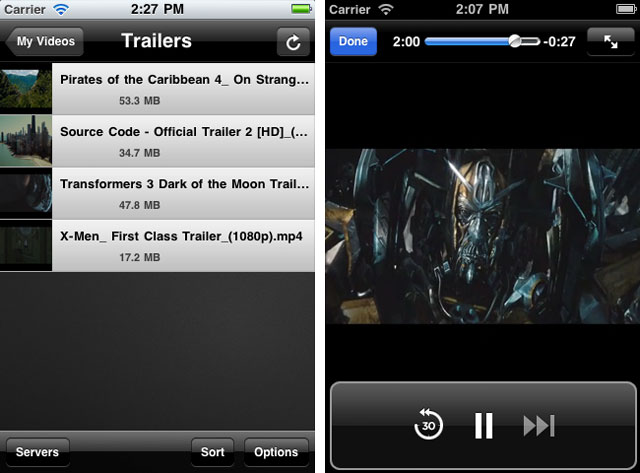
라이브 비디오는 위와 같이 내 PC 에 저장된 동영상 파일 목록이 나타나며 클릭하면 바로 플레이 되는 걸 볼 수 있습니다.
라이브비디오를 이용하기 위해서는 동영상이 저장된 데스크탑에 라이브 서버를 한번 만 설치하시면 됩니다. 라이브 서버는 http://www.liveapps.co.kr/livevideo 에서 무료로 다운로드 하실 수 있습니다. (Windows 지원)
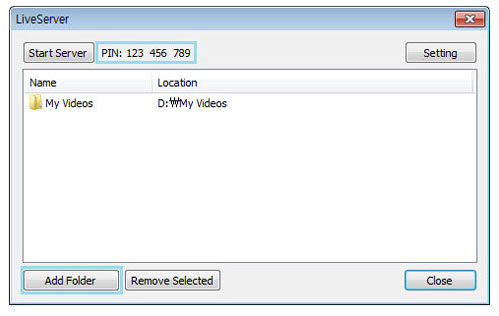
설치를 완료하시면 위와 같이 폴더 추가 화면이 나타납니다. 동영상이 저장된 폴더를 끌어서 놓으시거나(Drag&Drop) 혹은 공유 폴더 추가 버튼을 눌러서 추가해 주세요.
상단에 핀 번호 9 자리는 아이폰 라이브 비디오에서 접속시에 꼭 필요한 숫자 입니다.
이제 앱스토어에서 LiveVideo 를 검색하여 LiveVideo - Free 를 다운로드합니다.
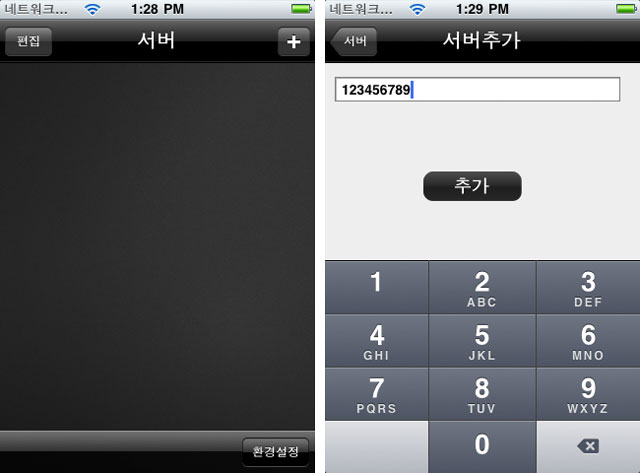
처음 설치 후 실행시 화면 입니다. 이제 서버를 추가하여 접속할 수 있도록 합니다. 오른쪽 상단에 + 버튼을 클릭하여 아까 라이브 서버에 핀 번호 9 자리를 입력해 주신 후 추가를 클릭해 주세요. (핀 번호를 공유하면 친구들과 동시 보기가 가능합니다.)

공유된 폴더가 나타나고 해당 폴더에 동영상을 클릭하시면 바로 동영상 감상이 가능합니다.
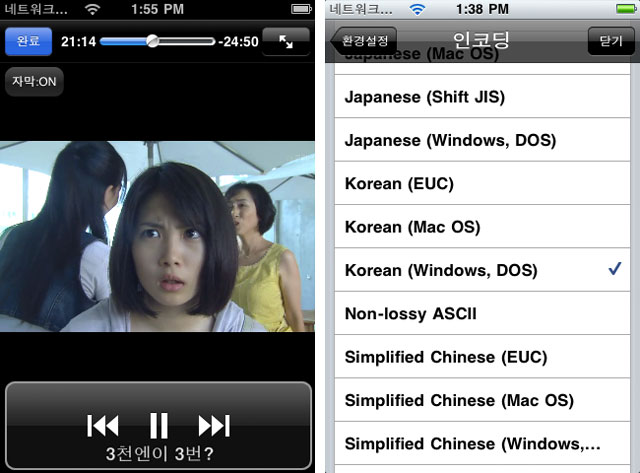
라이브비디오는 한국어 자막을 기본적으로 지원하며 자막을 영상에 입혀 보여주는 방식이 아닌 별도로 자막을 보여주기 때문에 자막을 끄거나 켜실 수 있습니다. 외국어 자막을 보고자 할 때에는 환경설정 -> 자막 인코딩을 설정해 주시면 외국어 자막도 깨끗하게 보실 수 있습니다.
Copyright ⓒ 디지틀조선일보 - 디지틀조선TV
